akeneo-PIM產品管理系統(一)系統介面主功能介紹

在前一篇文章 “電商管理工具PIM系統介紹 – akeneo”,我們快速的介紹了何謂PIM系統,以及如何判斷公司是否適用akeneo的PIM系統當作解決方案。接著我們將更往下一層級,現在來為大家介紹這個強大的PIM系統功能,了解裡面有甚麼實用功能,以及該如何實際操作運用。
一個好消息是,設想周到的akeneo官方有釋出Demo後台,提供給使用者試用,後續的系列文章將依照該Demo站來說明系統內的各項功能,各位可於閱讀本文章時,同時開啟Demo站,這樣對於理解會更加有效率!
Akeneo官方提供之Demo資訊:
- Username : admin
- Password : admin
本文章所介紹之系統介面主功能可分為下列幾大項目:
- Activity
- Products
- Imports & Exports
- Exports
- Settings
- System
Activity
進入akeneo後台,將會先看到Dashboard畫面,可分為A, B, C, D區域來說明,如下面示意圖所示:
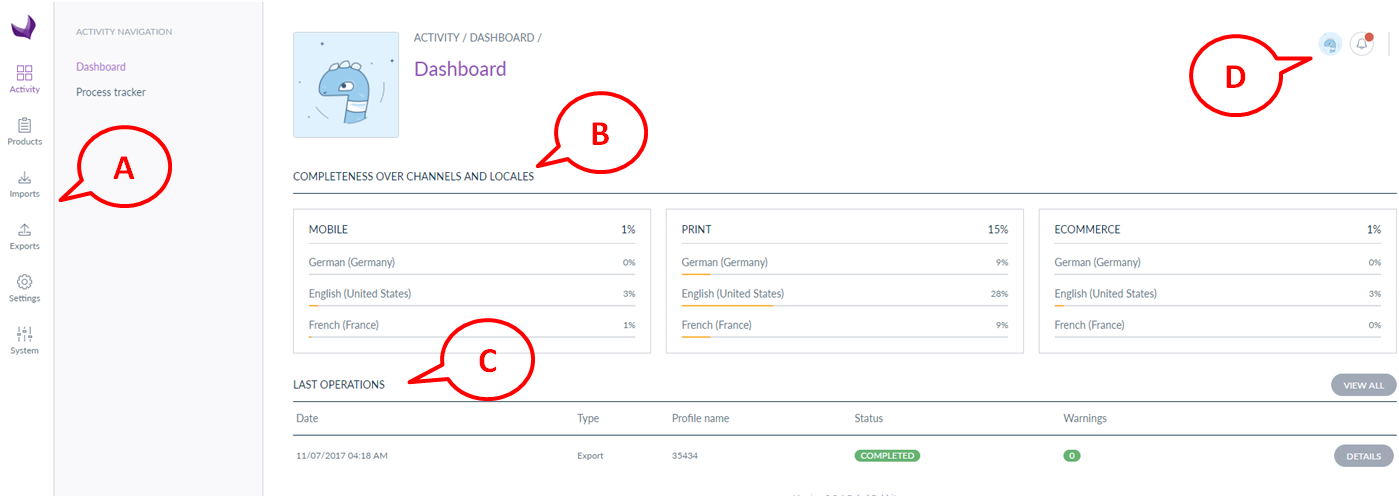
![]() Activity區塊A為:主要功能選項,分別有Activity、Product、Import、Export 、Settings以及 System ,這五大項為akeneo所有功能的主軸,相關設定皆由此五大選項去做分支,接下來將針對這五大項去做細部解說
Activity區塊A為:主要功能選項,分別有Activity、Product、Import、Export 、Settings以及 System ,這五大項為akeneo所有功能的主軸,相關設定皆由此五大選項去做分支,接下來將針對這五大項去做細部解說
- Activity : 顯示Dashborad與系統上的變更將記錄於此(匯入or匯出資料)
- Product : 所有商品相關管理
- Import :資料匯入功能,格式CSV 與XLSX
- Export : 資料匯出功能,格式CSV 與XLSX
- Settings : 設定主選單,包含商品屬性、群組、目錄、頻道 等等
- System : 系統相關之設定,後台語言、版本資訊、權限設置
![]() Activity區塊B : 各地區頻道之商品完成度顯示表,此Demo範例區分為MOBILE、PRINT、ECOMMERCE三個系統管道,在此也看成三個不同的系統各自對應之商品,這三個不同系統可再區分為不同國家地區,此Demo範例分為 German、English、French三個國家地區,在這三個地區的產品各自設置不同的當地語言,German 設置為德文 English設置為英文而French設置為法文。
Activity區塊B : 各地區頻道之商品完成度顯示表,此Demo範例區分為MOBILE、PRINT、ECOMMERCE三個系統管道,在此也看成三個不同的系統各自對應之商品,這三個不同系統可再區分為不同國家地區,此Demo範例分為 German、English、French三個國家地區,在這三個地區的產品各自設置不同的當地語言,German 設置為德文 English設置為英文而French設置為法文。
區塊B所顯示的圖表,則代表該系統裡面的商品完成度,由於各商品裡面的資訊,含有必填的資訊,例如:產品價格、SKU編號、敘述等等 ,商品資訊內若有地方沒有補齊的狀況,則會顯示未達100%,若資料都已補齊 則會顯示100% ,區塊B的完成度則是代表此國家的所有商品完成度的百分比數。
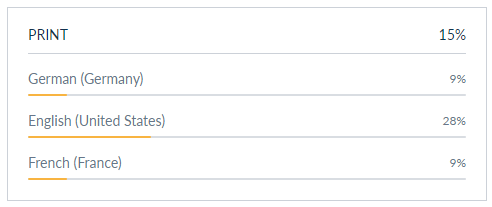
![]() Activity區塊C : 為各系統重要資訊紀錄表,如同歷史紀錄的功能,將會記錄系統端的各項指令,通常為資料匯入與資料匯出之紀錄,點擊DETAILS可進入了解該動作的狀況以及開始&結束時間,可便於多個管道之管理員了解系統狀況。
Activity區塊C : 為各系統重要資訊紀錄表,如同歷史紀錄的功能,將會記錄系統端的各項指令,通常為資料匯入與資料匯出之紀錄,點擊DETAILS可進入了解該動作的狀況以及開始&結束時間,可便於多個管道之管理員了解系統狀況。
![]() Activity區塊D : 為帳戶資訊與編輯功能,包含設定更改帳戶資訊與觀看帳戶狀況,而右側小鈴鐺圖示則是系統通知訊息,任何系統變動除了本來就會記錄在區塊C之外,在此區域也會有通知提醒。
Activity區塊D : 為帳戶資訊與編輯功能,包含設定更改帳戶資訊與觀看帳戶狀況,而右側小鈴鐺圖示則是系統通知訊息,任何系統變動除了本來就會記錄在區塊C之外,在此區域也會有通知提醒。
Product
在PIM系統中,Product即為此系統的核心功能,在Product中可管理各系統與各頻道之商品,進入Product頁面將會看到下圖所示的畫面,在此將各重要功能標示為A, B, C, D, E, F ,以此來為各位做各功能講解與介紹。
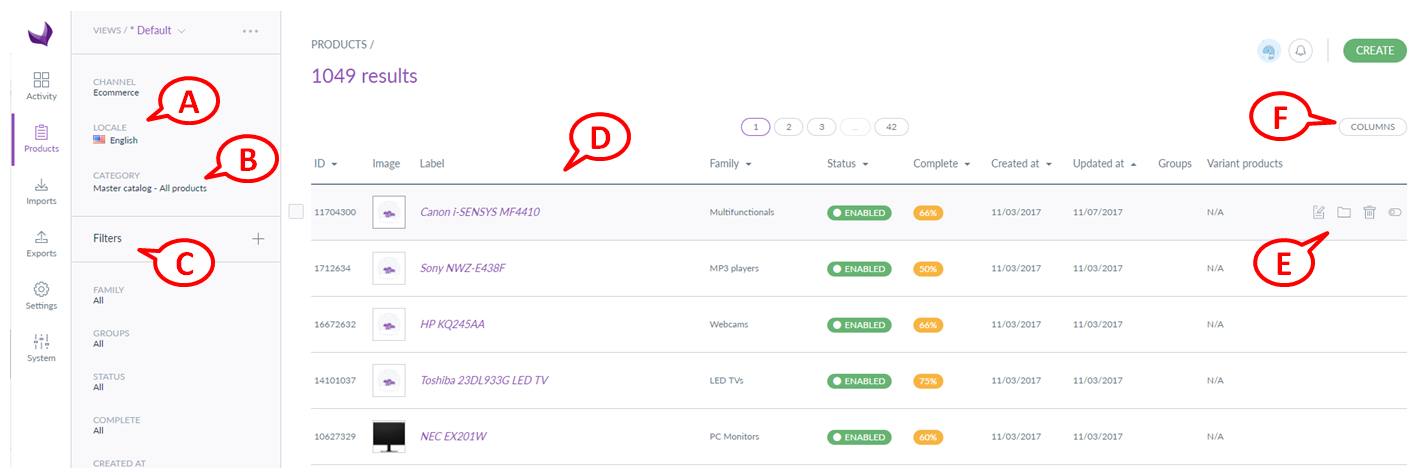
![]() Product區塊A :此為各系統頻道的切換功能,目前下方顯示為Ecommerce,點選後可迅速更改系統頻道,如下圖所示,點擊欲編輯之頻道後,將會馬上讀取顯示該頻道之商品資料。
Product區塊A :此為各系統頻道的切換功能,目前下方顯示為Ecommerce,點選後可迅速更改系統頻道,如下圖所示,點擊欲編輯之頻道後,將會馬上讀取顯示該頻道之商品資料。
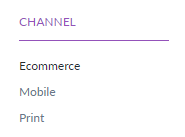
![]() Product區塊B : 此區塊為各國家地區的切換功能,目前顯示為美國,點選後可迅速更改國家地區,如下圖所示,點擊欲編輯之國家後,將會馬上讀取該國家之商品資料,商品資訊也會顯示該地區之語言敘述。
Product區塊B : 此區塊為各國家地區的切換功能,目前顯示為美國,點選後可迅速更改國家地區,如下圖所示,點擊欲編輯之國家後,將會馬上讀取該國家之商品資料,商品資訊也會顯示該地區之語言敘述。
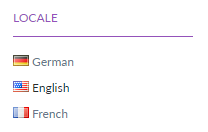
![]() Product區塊C : 此功能為Filter篩選器功能,在數以千計的商品中,如何篩選出欲編輯的商品是非常重要的,可節省找尋商品的時間,此篩選器可針對System、ERP、MARKETING以及細部參數做篩選,也包含搜尋框可搜尋欲勾選之參數,完成後左下方將會顯示出您已勾選的選項,針對這些選項篩選出符合條件之商品。
Product區塊C : 此功能為Filter篩選器功能,在數以千計的商品中,如何篩選出欲編輯的商品是非常重要的,可節省找尋商品的時間,此篩選器可針對System、ERP、MARKETING以及細部參數做篩選,也包含搜尋框可搜尋欲勾選之參數,完成後左下方將會顯示出您已勾選的選項,針對這些選項篩選出符合條件之商品。
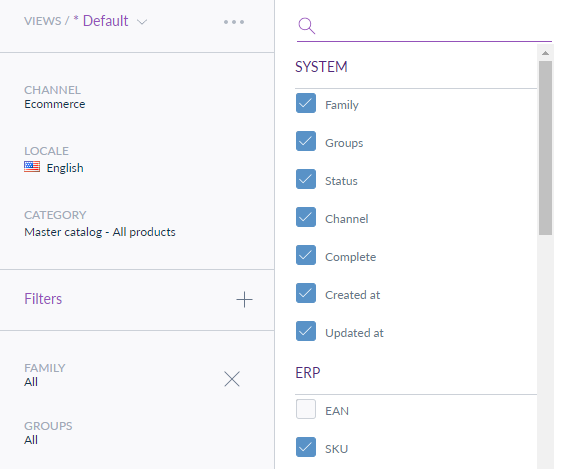
![]() Product區塊D : 此區塊為商品列表,顯示出該頻道、國家、地區之商品,點選商品可進入編輯。
Product區塊D : 此區塊為商品列表,顯示出該頻道、國家、地區之商品,點選商品可進入編輯。
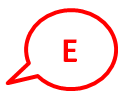 Product區塊E : 當滑鼠移向商品列表時,會顯示出快捷鍵選項,如下圖所示,由左至右分別為
Product區塊E : 當滑鼠移向商品列表時,會顯示出快捷鍵選項,如下圖所示,由左至右分別為
1.編輯商品資訊(進入商品資訊編輯頁面)
2.編輯商品目錄(進入商品目錄編輯頁面)
3.刪除商品
4.變更商品狀態,關閉&開啟
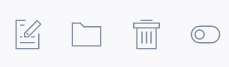
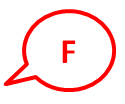 Product區塊F :若想要設置其他商品資訊顯示與此,則可點選COLUMMNS進入設置,點選後將會看到,下圖所示的畫面,由左至右分別為 屬性群組、屬性、想要顯示的參數, 在最左側點選屬性群組,則中間區塊將會顯示該群組內有哪些屬性,將想要顯示在商品列表屬性拖曳至最右側, 完成後點選右上角APPLY,這樣商品列表就會顯示你想要的屬性參數。
Product區塊F :若想要設置其他商品資訊顯示與此,則可點選COLUMMNS進入設置,點選後將會看到,下圖所示的畫面,由左至右分別為 屬性群組、屬性、想要顯示的參數, 在最左側點選屬性群組,則中間區塊將會顯示該群組內有哪些屬性,將想要顯示在商品列表屬性拖曳至最右側, 完成後點選右上角APPLY,這樣商品列表就會顯示你想要的屬性參數。
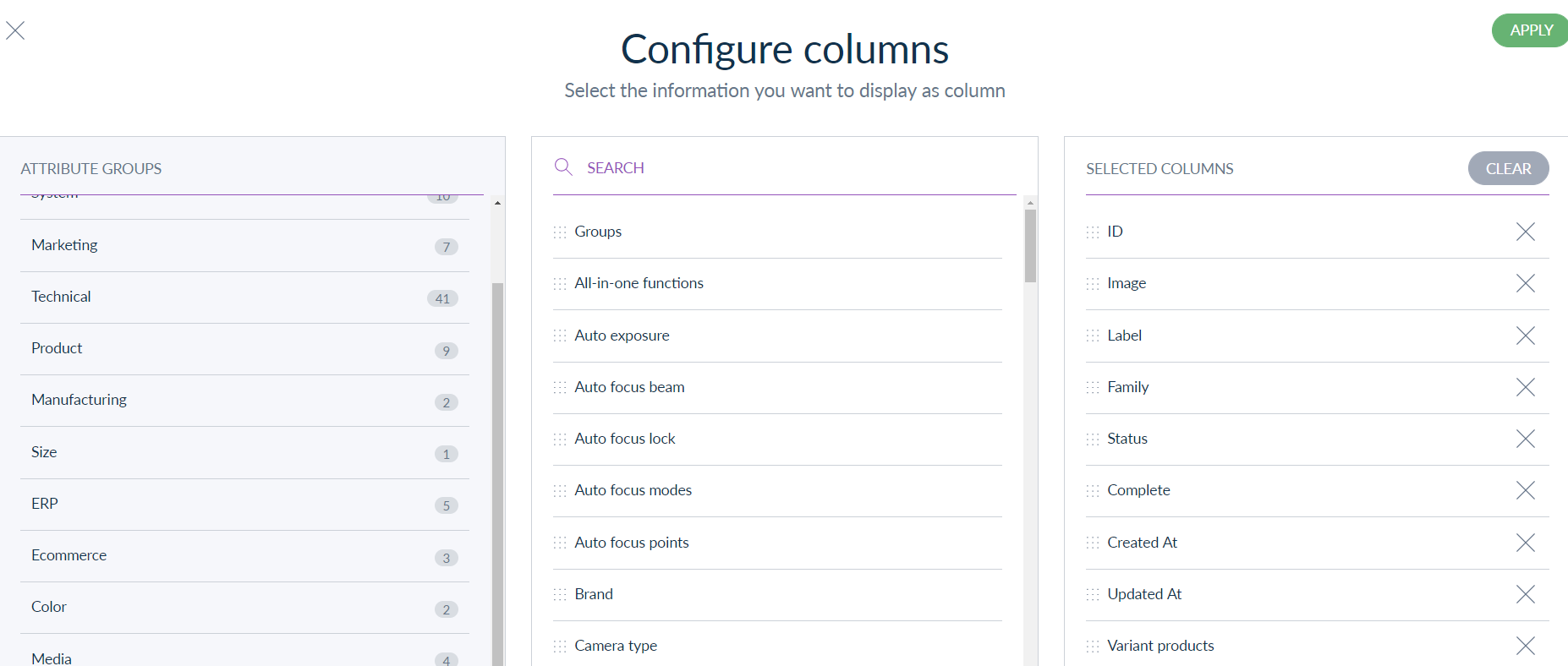
#在後續文章將會針對Proudct做細部解說。
Imports & Export
資料匯入Import與資料匯出Export介面操作類似,在此我們一起進行介紹,以Import當作範例,點選Import,將會進入如下圖所示之頁面。
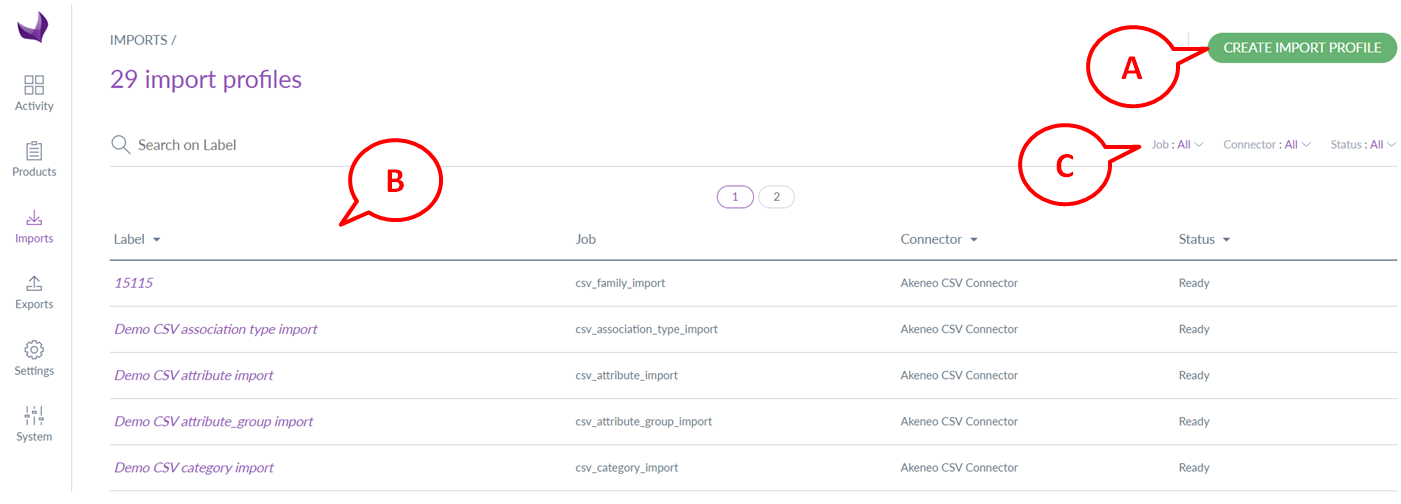
![]() Import&Export區塊A : 創建匯入or 匯出之任務profile ,點擊後輸入Code、Label以及選擇JOB項目 ,例如:使用CSV格式匯入屬性資料、使用XLSX格式匯出商品資料等等… ,將會進入到下面此畫面,
Import&Export區塊A : 創建匯入or 匯出之任務profile ,點擊後輸入Code、Label以及選擇JOB項目 ,例如:使用CSV格式匯入屬性資料、使用XLSX格式匯出商品資料等等… ,將會進入到下面此畫面,
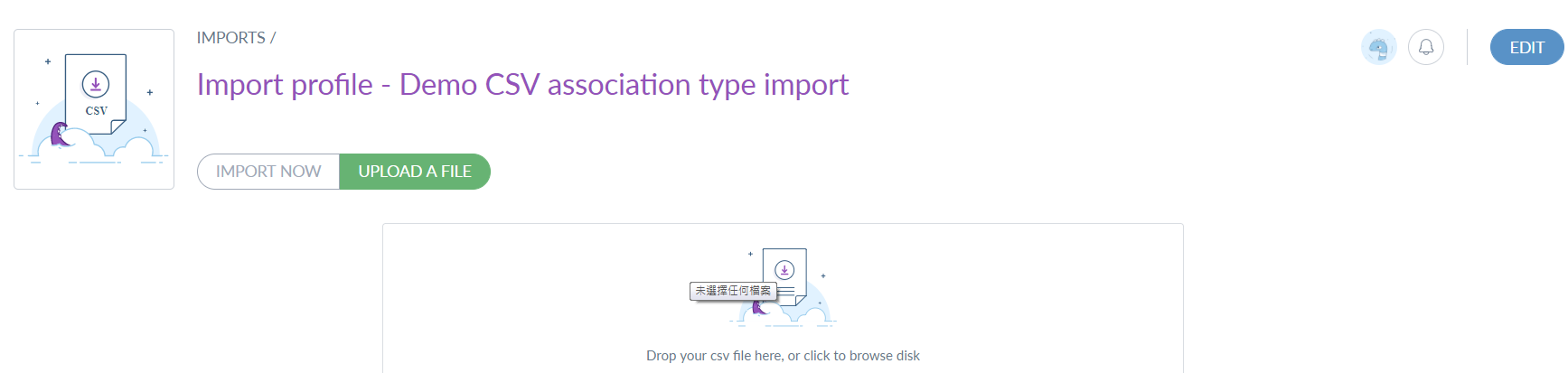
在UPLOAD A FILE中 選取要匯入的檔案(記得要與JOB條件相同),例如:選擇CSV匯入屬性時,記得使用CSV檔案格式匯入含有商品屬性的檔案資料。
點選右上角之EDIT可進入編輯檔案名稱、允許值、檔案內的使用何種分隔符號、附件符號等等,各項資訊都完成後,點選IMPORT NOW選單,即可開始進入匯入或匯出動作。
完成創建任務Profile後,將會顯示於區塊B,所有動作列表。
![]() Import&Export區塊B : 所有創建過的匯入、匯出任務profile 將會顯示於此,列表中的JOB是代表該任務的動作內容 ,Connector為任務狀態,
Import&Export區塊B : 所有創建過的匯入、匯出任務profile 將會顯示於此,列表中的JOB是代表該任務的動作內容 ,Connector為任務狀態,
Settings
在Setting可設置所有商品之中所有的參數集合,包含以下9種參數設定,
- Attributes
- Attributes group
- Categories
- Family
- Group type
- Groups
- Currencies
- Locales
- Channels
Attributes : 商品屬性,不同行業的商品在建立時,通常將有不同的合適的屬性akeneo在商品屬性中設置了許多形式供選擇,文字區塊、媒體圖片、日期等等,來方便設定管理您的商品。
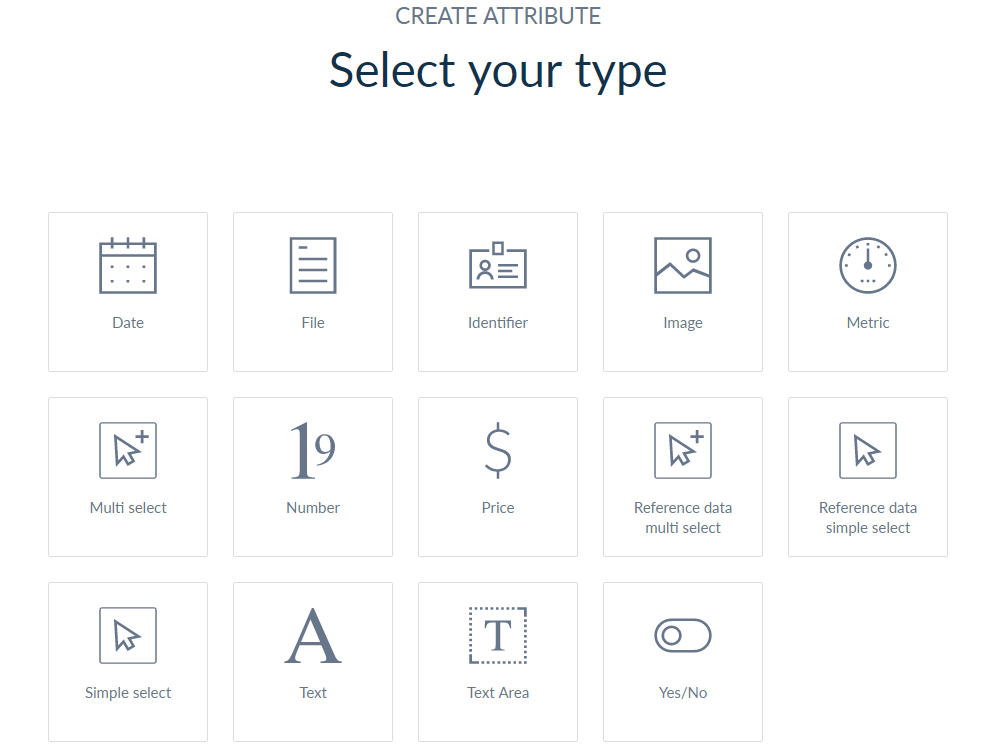
#在後續文章將會針對Attributes做細部解說,說明如何設置各屬性參數。
Attributes group : 此為商品屬性群組,在眾多種屬性中,將屬性分類為群組將能更方便進行管理,例如是行銷部分的組合群組,就會包含商品名稱、商品重點敘述等等,若是ERP屬性群組則通常會有 產品編號、價錢等等的屬性,將屬性集合起來作為群組對於管理會有優良的效益。
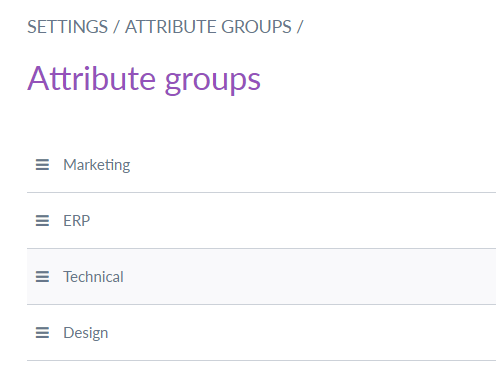
Categories : 目錄管理,在目錄管理中將使用支狀圖去做編輯管理,可在此設定主目錄與所有子目錄的名稱、還有各系統與頻道的目錄名稱,點擊目錄不放後即可拖曳目錄來移動放置想要的對應狀況。
Family : 家族管理 ,在建立商品前,akeneo首先會要您輸入兩個選項,第一是商品SKU,第二是Family 如下圖所示。
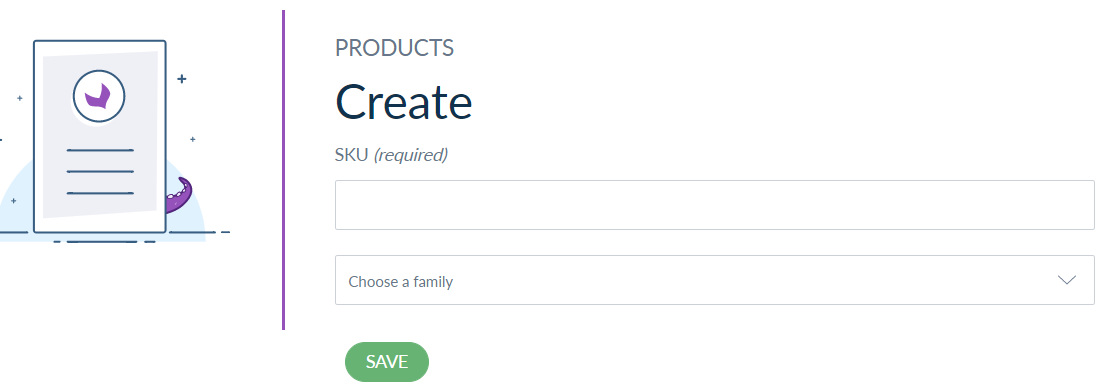
何謂Family呢?
Family 為種類商品所需的屬性集合,例如:販售商銷售衣服、電腦、食品 多種不同種類的商品,在服飾、電腦、食品 所需要的商品屬性皆不盡相同,在akeneo則是使用Family做種類區分,例如電腦需要一些科技的屬性集合,衣服則需要其他屬性,在Family設定即是將衣服所適合的屬性編列為一家族、電腦所適合的屬性設定為一家族, 在設定商品時若是衣服類,就可直接點選衣服家族做屬性配置,將可以省去許多設定屬性的時間,只需填入資料即可。 Family 用處多多且可在細分,若純粹是服飾銷售商,則可以將Family設定 T-shirt 、襯衫、西裝褲等等 ,襯衫可以有材質屬性,西裝褲可以有褲長屬性等等,在akeneo中 是非常活用且實用的功能,下方列表為所有Family的列表,點即可進入編輯,右上角綠字鍵為創立Family。
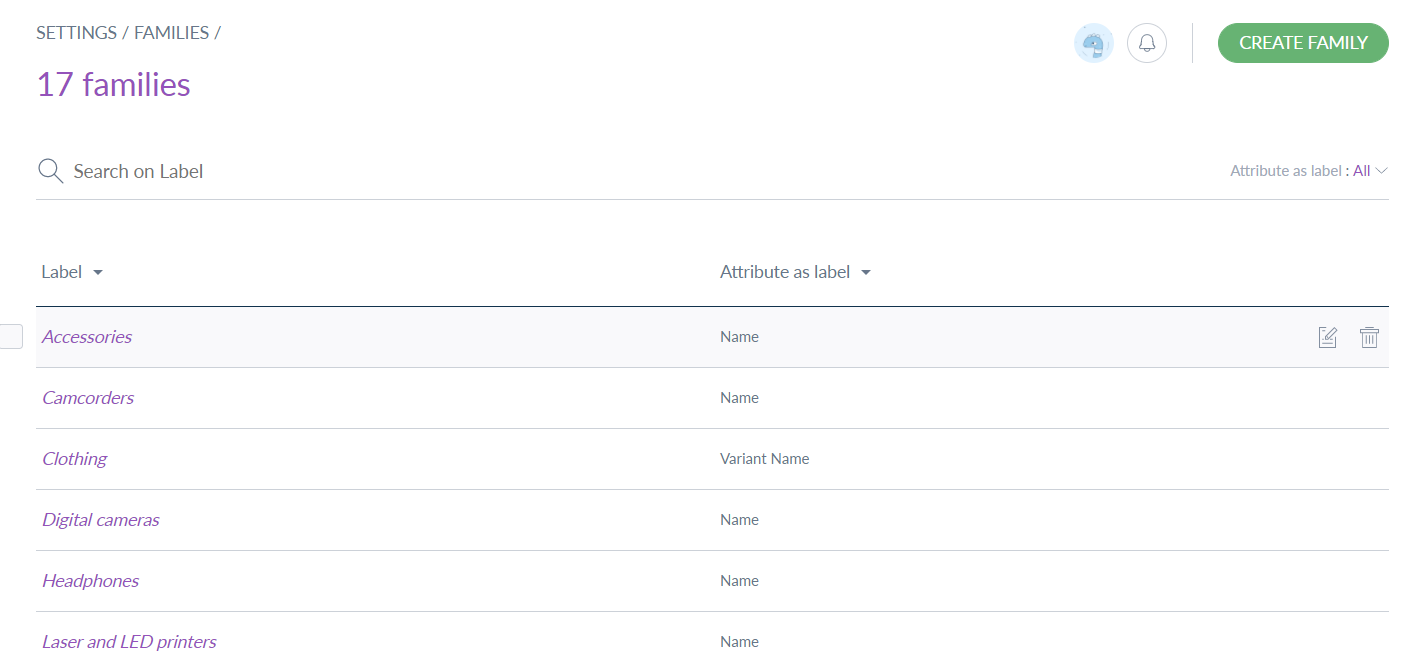
點選創建Family後輸入欲命名的code ,進入創建畫面,如下圖所示,將分區塊進行講解。
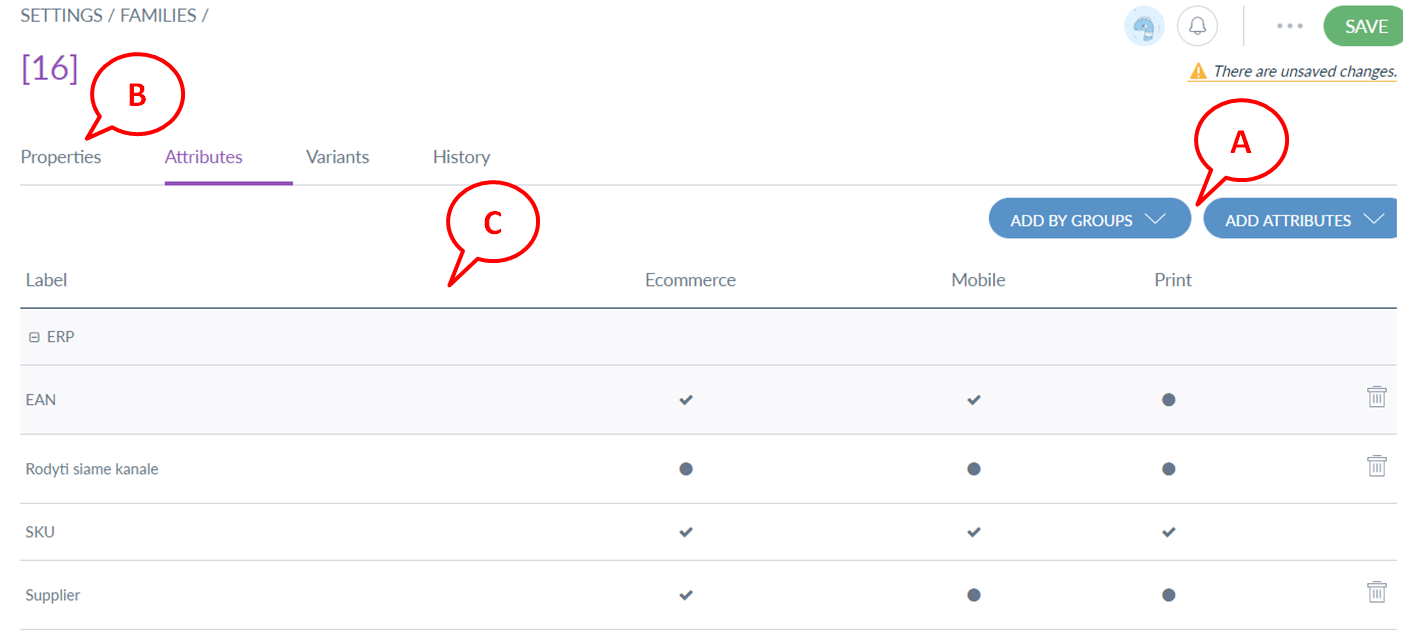
![]() Family區塊A : 將將屬性群組或是單一選擇加入到新建的Family裡面,加入後將會顯示於區塊C。
Family區塊A : 將將屬性群組或是單一選擇加入到新建的Family裡面,加入後將會顯示於區塊C。
![]() Family區塊B : 在Properties做基礎設定,標籤設定、各地區之命名(不同語言)。
Family區塊B : 在Properties做基礎設定,標籤設定、各地區之命名(不同語言)。
![]() Family區塊C : 已點選加入的屬性群組或屬性將顯示於此,在各不同系統頻道,可以做勾選配置,打勾則是將會顯示於該系統頻道中,若無勾選則是不予顯示,在管理不同頻道之分配非常便利,完成後點選右上角SAVE儲存,即完成家族設定。
Family區塊C : 已點選加入的屬性群組或屬性將顯示於此,在各不同系統頻道,可以做勾選配置,打勾則是將會顯示於該系統頻道中,若無勾選則是不予顯示,在管理不同頻道之分配非常便利,完成後點選右上角SAVE儲存,即完成家族設定。
Group type
可編輯商品群組類型, 若要建立一個衣服群組類型,可在Group type 建立一個服飾type,編寫在各系統頻道的名稱(不同過家不同語言),點選儲存後,即完成Group type建置,在下一部分建立Group 將會需要您選擇Group type,再商品數量眾多時,可以方便管理各商品群組。
Group
為商品群組,點選創建Group後,將會要您輸入想命名的Code以及Group Type,舉例: 多商品銷售商,想要將外套類做統一管理,在此設立一個命名為外套的Group ,選擇相對應之type (衣服)後點選Save。
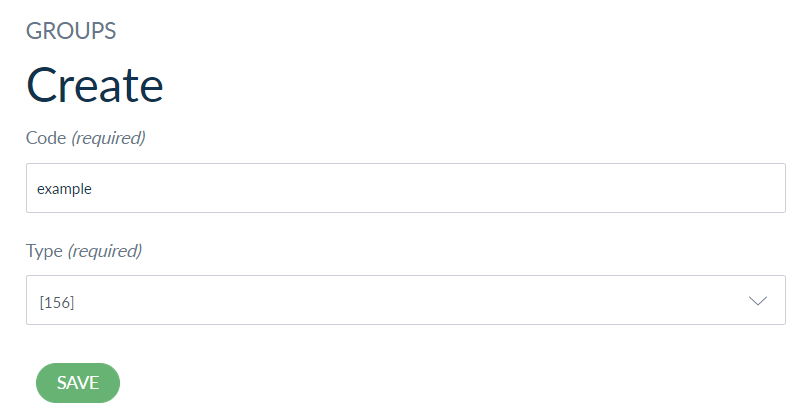
進入群組編制畫面如下圖所示,下方列出所有商品,可依據狀態、家族、時間做排序,找到欲加入的商品 (衣服)做勾選,完成後點選右上角Save,就完成了Group設定。
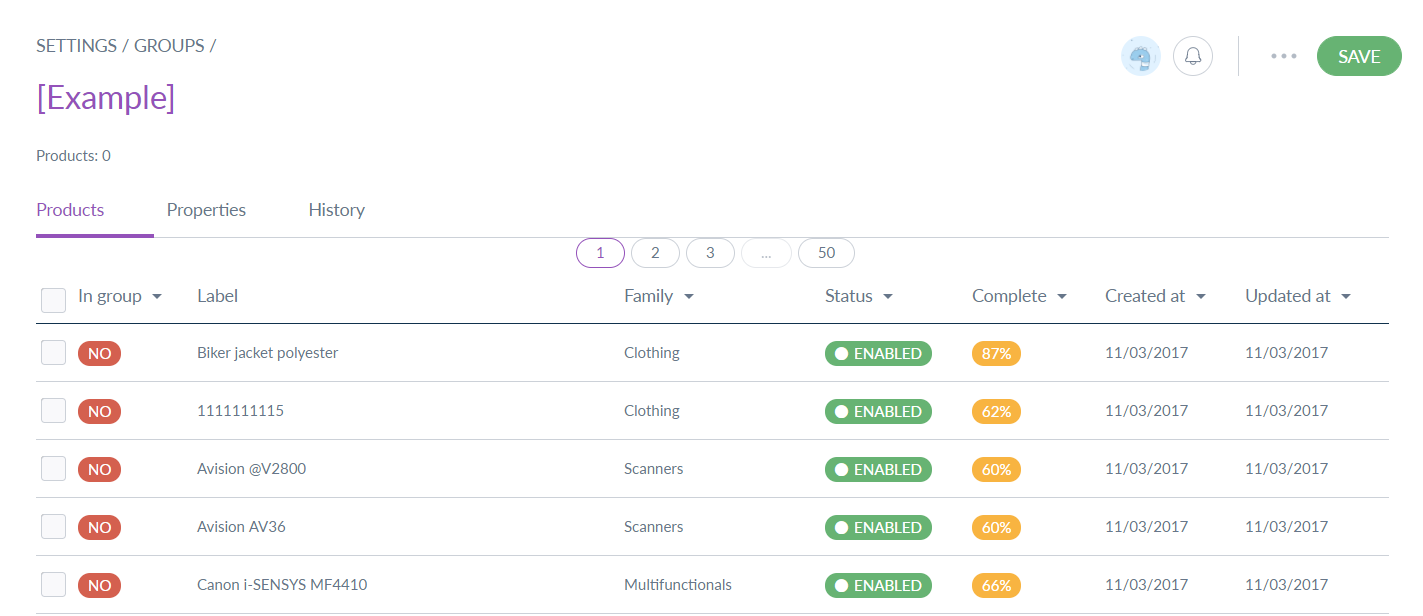
Currencies
akeneo內建多達294種國際通用貨幣供選擇使用,管理者可在此設定要啟用的貨幣,在搜尋欄位可搜尋貨幣之關鍵字,點選ACTIVE或是INACTIVE,以下範例為搜尋美金並點選ACTIVE。
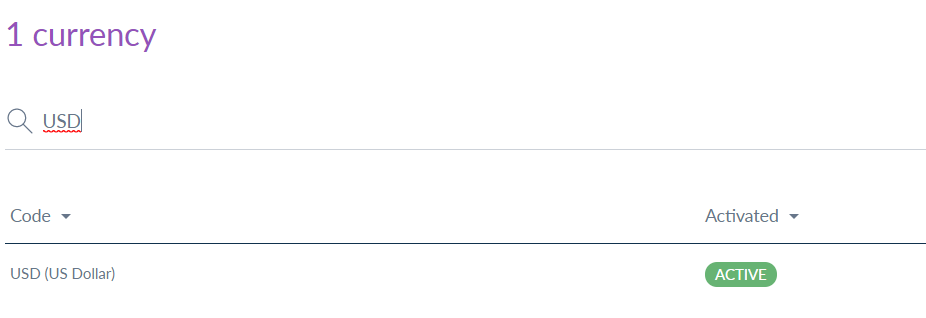
Locales
akeneo內建多達210種國家地區供選擇使用,管理者可在此設定要啟用的國家地區,目前此Demo站,已啟用美國、德國與法國
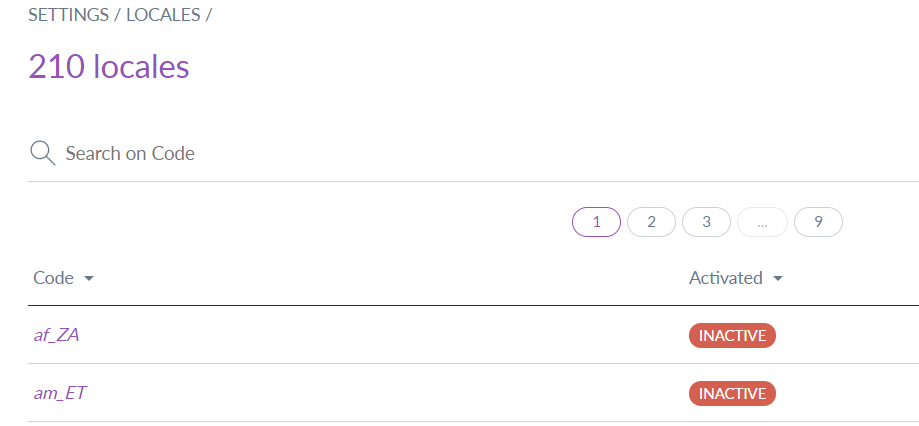
Channels
管理者可在Channels 設定系統頻道,在Demo站已開立了Ecommerce、Mobile、Print三種頻道,如下圖所示。
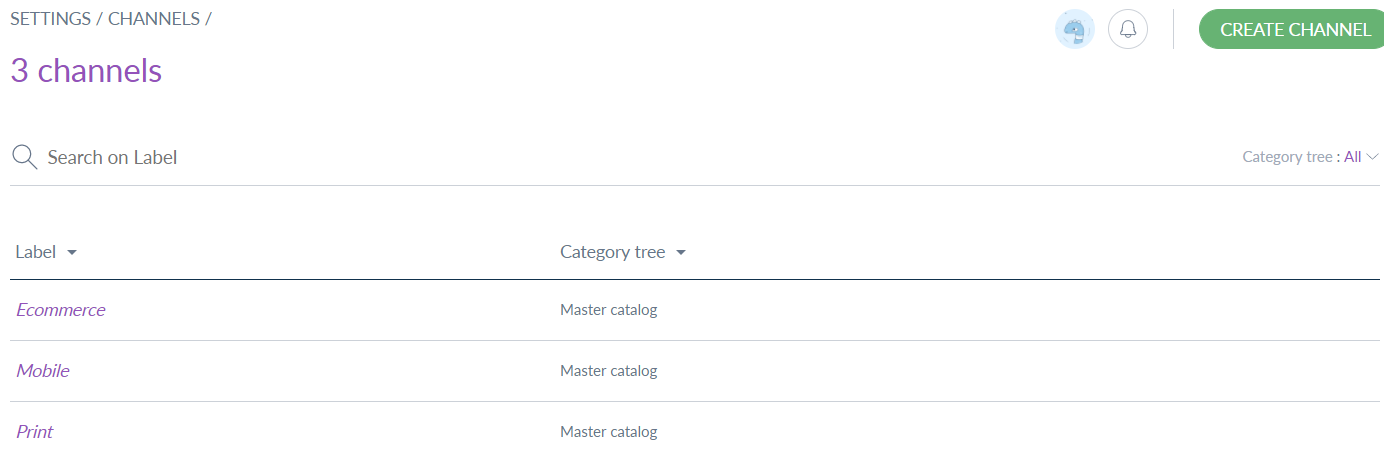
點選右下角CREATE CHANNEL 即可創建CHANNELS,創建系統頻道時填入所使用之貨幣、國家地區以及分配到哪一Category tree,以及在各國家地區的名稱(各國語言不同),另外還需要設定不同的度量單位,還可以針對各國所使用之公規不同,做不同的設,ex:長度:公分、公尺、英尺等等。
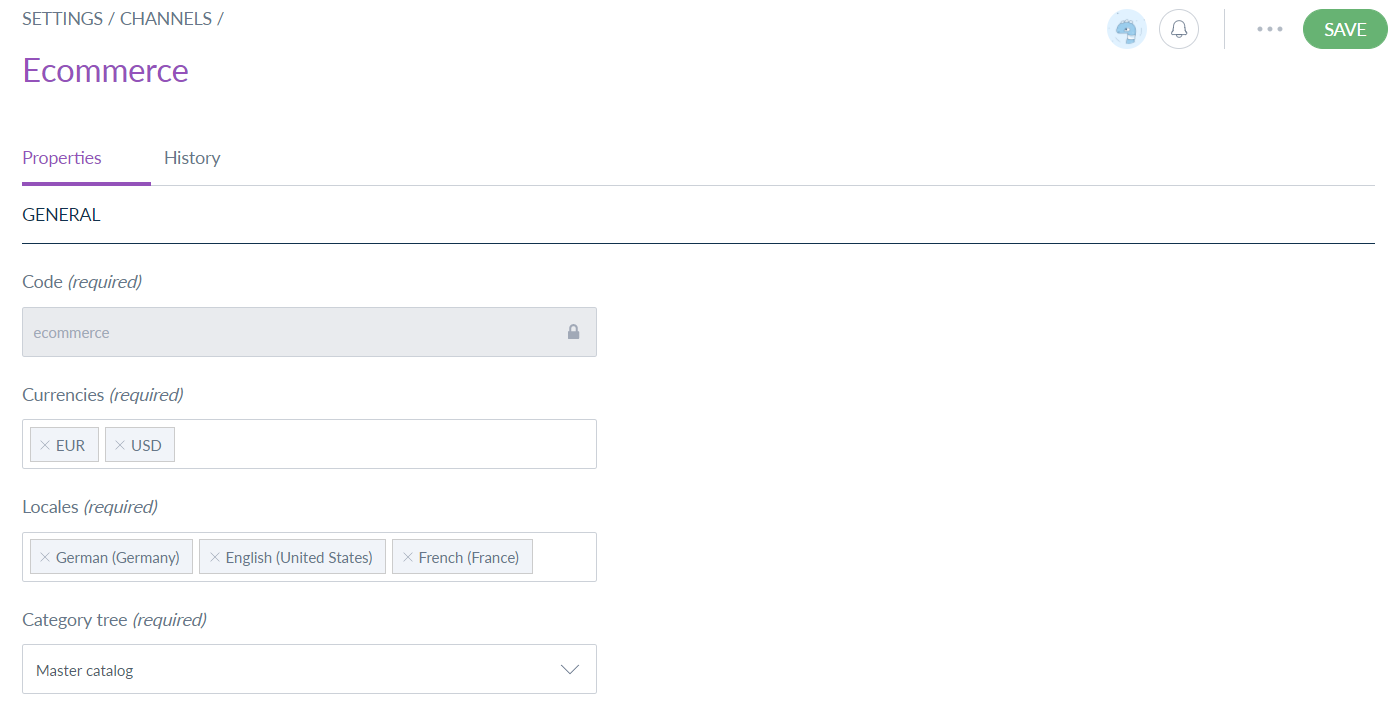
System
此部分為系統的相關基礎設定
系統相關
- Configuration :後台語系切換、新版本通知、Laoding messages簡易設定
- System information : 顯示目前akeneo之系統資訊 ,安裝日期 、版本等等
- API connection :可在此開立API接口
管理者權限設定
- Roles 規則 : 可設定無數規則,例如此管理者只能做匯出資料動作,規則則勾選Export功能管理權限即可,其他功能資源無法觀看與編輯。
- User 使用者: 可設定與開立使用者,給予特定帳號與密碼,並分配該規則給予該使用者,例如:上述管理Export規則套用與此User,則此User將只能做資料匯出動作。
- Group群組: 此功能方便於多部門做管理,例如將該銷售部門之使用者,編列為銷售部門,可在此做整理。
此部分功能邏輯與Magento權限管理相同,指差別在於多了Group管理,若忘記Magento管理權限的設定方式與邏輯,可參考Magento 管理權限文章:https://www.astralweb.com.tw/magento-2-admin-permissions/
我們後面會在持續針對akeneo的Product 、Attribute推出一系列的教學文章,讓各位更了解這個系統的強大與應用,想接收最新的文章資訊,請務必訂閱我們的電子報,以及追蹤我們的臉書粉絲團,才能收到第一手的最新資訊喔!
延伸閱讀:akeneo-PIM產品管理系統(二)系統介面主功能介紹
免費訂閱歐斯瑞的電子報: http://eepurl.com/bWTybv

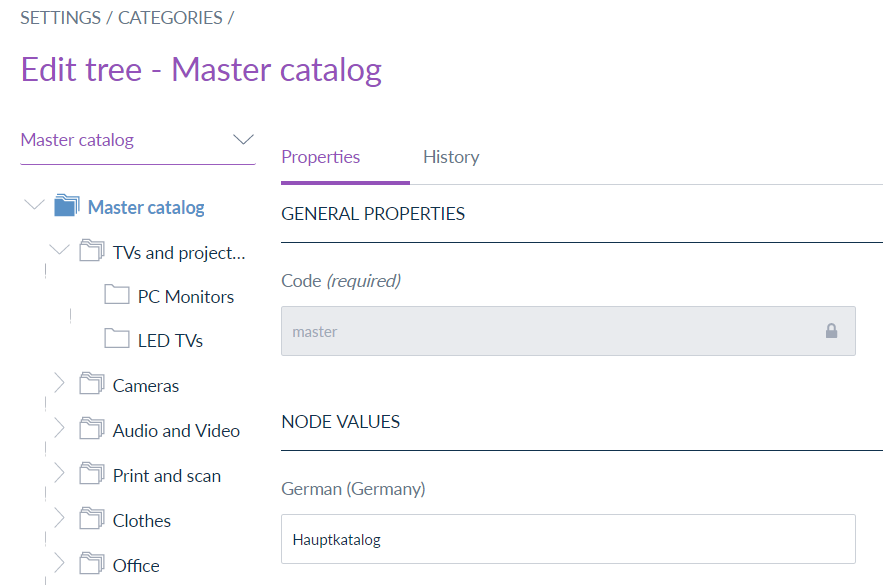






我要留言